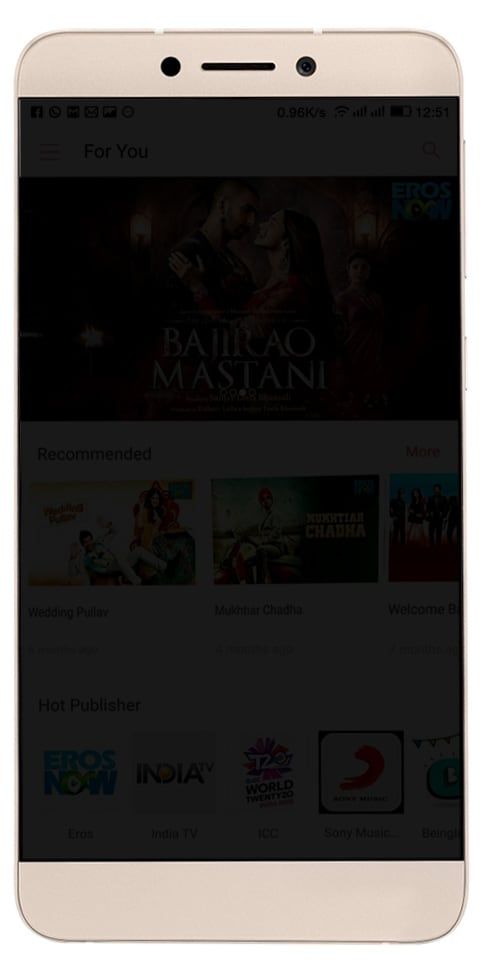Cách khắc phục lỗi xác thực WiFi trong thiết bị Android
Một ngày nọ, tôi đã cố gắng sử dụng Android của mình để kết nối với mạng Wi-Fi mà tôi đã kết nối trước đó nhưng không được. Tôi đã phải giới thiệu lại mật khẩu vì tôi đã khôi phục cài đặt gốc trên thiết bị của mình một thời gian trước. Sau khi nhập mật khẩu và thấy rằng điện thoại của tôi đang cố kết nối, điều duy nhất tôi thấy là lỗi Xác thực. Trong bài viết này, chúng ta sẽ nói về Cách khắc phục lỗi xác thực WiFi trong Android Thiết bị.
Tôi đã kiểm tra để đảm bảo rằng mình đang kết nối với đúng mạng và đảm bảo rằng mình đã nhập đúng mật khẩu. Tuy nhiên, thông điệp đáng sợ đó vẫn xuất hiện. Điều này cũng đã xảy ra với bạn? Dưới đây là một số mẹo bạn có thể thử để khắc phục sự cố và kết nối lại.
Điều gì xảy ra khi bạn bật Chế độ trên máy bay là tất cả truyền tín hiệu tần số vô tuyến trên điện thoại của bạn bị tắt. Bạn có thể sử dụng Bluetooth, WiFi hoặc thậm chí gọi điện thoại. Đây là một mẹo rất hữu ích vì đôi khi mạng di động của điện thoại cản trở việc điện thoại của bạn cố gắng kết nối với mạng.
Để thử chế độ trên máy bay, hãy vuốt xuống từ phía trên cùng của màn hình, sau đó tắt mạng di động và WiFi. Bây giờ, hãy bật chế độ trên máy bay và không tắt tính năng cuối cùng này, hãy tiếp tục và sau đó bật tùy chọn WiFi. Nếu điện thoại của bạn kết nối với mạng WiFi mà không gặp bất kỳ sự cố nào thì bạn có thể tắt chế độ trên máy bay. Bật Wi-Fi và mạng di động và mọi thứ sẽ ổn ngay bây giờ.
không thể tải xuống ứng dụng mã lỗi 963
Đặt lại kết nối Wi-Fi | Lỗi xác thực
Đôi khi câu trả lời nằm ở việc bắt đầu lại và đó là lý do tại sao việc đặt lại kết nối WiFi có thể là câu trả lời cho các vấn đề của bạn. Loại bỏ kết nối không dây và sau đó thử tìm / kết nối lại với nó. Đây là một giải pháp đã hiệu quả với nhiều người và hy vọng, nó sẽ hiệu quả với bạn.
Đi tới Cài đặt của thiết bị và nhấn vào Wi-Fi. Tìm mạng bạn đang gặp sự cố khi kết nối trong Mạng WiFi. Nhấn và giữ mạng, SSID hoặc tên và bạn sẽ thấy một cửa sổ nhỏ với các tùy chọn để quên mạng hoặc sửa đổi cấu hình mạng.
Nhấn vào tùy chọn Quên mạng và tạo khoảng cách với bộ định tuyến cho đến khi bạn chỉ nhận được một tín hiệu vạch. Khi bạn có một thanh đó, hãy kết nối với mạng một lần nữa.
chờ gửi trên snapchat
Mạng không dây | Lỗi xác thực
Một lý do khác khiến bạn gặp sự cố xác thực này là do xung đột IP. Nếu đó là trường hợp của bạn, thì điều tốt nhất bạn có thể làm là thay đổi cài đặt mạng không dây từ DHCP (mặc định) thành IP tĩnh.
Bạn cũng có thể làm điều này ngay lập tức bằng cách đi tới Cài đặt và một lần nữa vào tùy chọn WiFi. Nhấn và giữ trên mạng cho đến khi bạn thấy cửa sổ giống như trước đó. Nhưng lần này hãy nhấn vào sửa đổi cấu hình mạng.
Nhấn vào hộp tùy chọn nâng cao và tìm tùy chọn có nội dung DHCP. Khi bạn nhấp vào nó, sẽ chỉ có một tùy chọn khác phải là tùy chọn Tĩnh. Chọn nó, và sau đó bạn sẽ thấy một trường địa chỉ IP.
Khi nó hiển thị, hãy lưu thông tin bạn thấy trong trường địa chỉ IP tĩnh và xóa nó. Sau đó, nhập lại cùng một dữ liệu và nhấp vào lưu. Chỉ thêm thông tin nếu bạn chắc chắn rằng đó là thông tin chính xác. Nếu có bất kỳ nghi ngờ nào, tốt nhất bạn nên gọi cho ISP (Nhà cung cấp dịch vụ Internet) của mình.
Cập nhật hướng dẫn sử dụng moto x pure xt1575 nougat
Làm mới tất cả cài đặt mạng của bạn | Lỗi xác thực
Nếu các tùy chọn trước đó không thành công, thì có vẻ như bạn không còn lựa chọn nào khác ngoài việc làm mới mọi thứ. Ý tôi là đồng thời Bluetooth, mạng di động và mạng không dây.
Để thực hiện việc này, hãy đi tới Cài đặt> Sao lưu & đặt lại> Đặt lại mạng và sau đó nhấp vào Đặt lại Cài đặt. Quá trình sẽ không mất quá nhiều thời gian, nhưng khi quá trình kết thúc, hãy cố gắng đăng nhập vào mạng đang gây ra sự cố của bạn và hy vọng, bạn có thể kết nối.
ứng dụng craigslist cho điện thoại Android
Đừng lo lắng về việc mất bất kỳ dữ liệu quan trọng nào vì bạn sẽ không làm vậy. Tuy nhiên, điều này sẽ xóa sạch dữ liệu khỏi tất cả các kết nối bạn đã từng thực hiện.
Phần kết luận
Được rồi, đó là tất cả mọi người! Tôi hy vọng bạn thích bài viết về lỗi xác thực này và thấy nó hữu ích cho bạn. Cung cấp cho chúng tôi phản hồi của bạn về nó. Ngoài ra nếu các bạn có thêm thắc mắc và các vấn đề liên quan đến bài viết này. Sau đó, hãy cho chúng tôi biết trong phần bình luận bên dưới. Chúng tôi sẽ liên hệ lại với bạn trong thời gian ngắn.
Có một ngày tuyệt vời!
Cũng thấy: Google TV rò rỉ với video giới thiệu - Android TV